提前下载离线地图可解决无网络时的导航问题。通过Google地图应用搜索目标区域,点击下载并调整范围即可保存离线地图;在“离线地图”列表中可更新或删除数据;借助安卓管理软件还可备份缓存文件;使用时确保GPS开启,可在无网环境下正常导航。
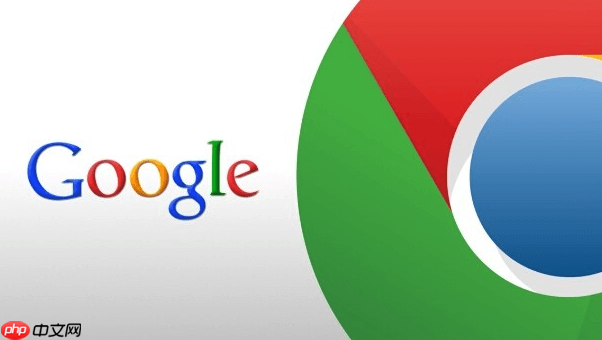
如果您计划前往网络信号不佳或希望节省流量的地区,提前在Google地图上保存离线地图是确保导航顺畅的关键。当您无法连接互联网时,服务器将无法实时提供地图数据,导致无法查看位置或规划路线。通过下载特定区域的离线地图,您可以避免此问题。以下是详细的操作步骤和使用方法:
这是最常用且官方支持的方法,允许用户直接在移动设备上选择并下载特定区域的地图数据,以便在无网络环境下查看和导航。
1、打开手机上的Google地图应用。
2、搜索您要前往的城市或区域名称,或者手动缩放和平移地图至目标位置。
3、点击屏幕底部显示的地点名称或信息卡片。
4、在详情页面中找到并点击下载离线地图选项。
5、系统会自动框选一个推荐区域,您可以通过双指缩放来调整边界范围,确保覆盖您的主要活动区域。
6、确认区域后,点击下载按钮开始获取数据。
7、等待下载完成,成功后该区域将出现在“离线地图”列表中,可随时访问。
为了有效利用设备存储空间并保证地图信息的准确性,定期对已保存的离线地图进行维护是必要的操作。
1、进入Google地图应用主界面,点击左上角的菜单图标(三条横线)。
2、从侧边栏中选择离线地图选项。
3、在此列表中,您可以查看所有已下载的地图区域及其大小和更新日期。
4、点击任意一个已下载的地图条目,可以选择更新以获取最新的道路和地点信息,或选择删除以释放手机存储空间。
5、对于需要修改范围的地图,可以重新执行下载流程覆盖原有数据。
虽然Google地图本身不提供直接将离线地图文件复制到电脑的功能,但可通过特定软件间接访问这些缓存文件,主要用于备份目的。
1、在电脑上安装可靠的安卓设备管理软件,例如AirDroid或其他具备文件传输功能的应用。
2、通过Wi-Fi或数据线将安卓手机与电脑连接,并授权文件访问权限。
3、在电脑端软件中浏览手机内部存储,定位到Google地图的缓存目录,路径通常为Android/data/com.google.android.apps.maps/cache或其他类似文件夹。
4、查找以数据库格式(如.db文件)存储的地图缓存,将其复制到电脑指定位置进行备份。
5、请注意,这些文件无法被普通地图软件直接读取,仅能由Google地图应用识别,因此该方法适用于数据保留而非跨平台使用。
成功下载后,在没有互联网连接的情况下也能正常使用部分地图功能,但需注意其功能限制。
1、关闭手机的数据连接或进入飞行模式以模拟离线状态。
2、打开Google地图应用,此时应用会自动加载您已下载的离线地图区域。
3、在搜索栏输入目的地地址,只要该地点位于已下载区域内,即可正常规划路线。
4、启动导航时,系统将基于离线数据提供转向提示和预计到达时间。
5、请务必提前开启设备的GPS定位服务,因为离线地图依赖GPS进行位置追踪,若未启用可能导致无法定位自身位置。
以上就是Google地图怎么保存离线地图_Google地图离线地图下载与使用教程的详细内容,更多请关注php中文网其它相关文章!

每个人都需要一台速度更快、更稳定的 PC。随着时间的推移,垃圾文件、旧注册表数据和不必要的后台进程会占用资源并降低性能。幸运的是,许多工具可以让 Windows 保持平稳运行。

Copyright 2014-2025 https://www.php.cn/ All Rights Reserved | php.cn | 湘ICP备2023035733号